一、路由器中继配置教程
①"在卧室中接上路由器"——>"上网设备连接路由器的WIFI信号"(小编用B-LINK路由器演示操作)如下图。
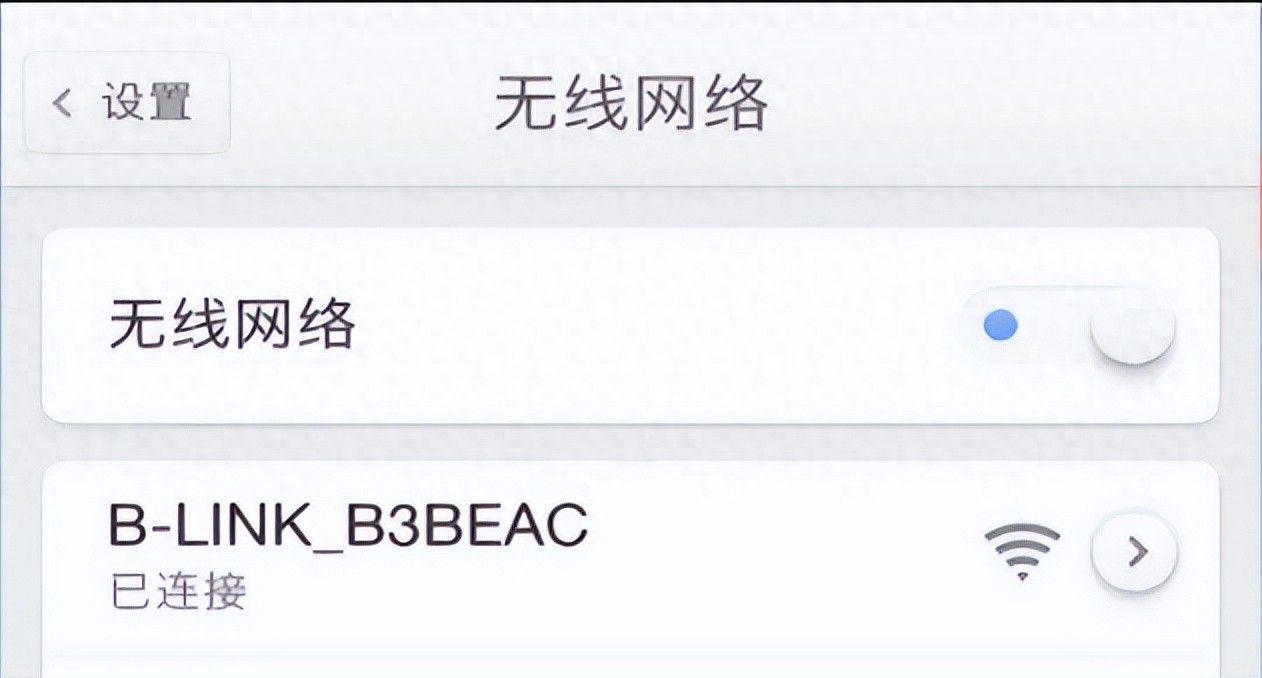
②点击上图中的">"按键我们可以到如下页面查找到路由器的管理地址,如下图——>此时我们可以确定管理地址是(192.168.16.100)。
③使用"手机/平板电脑浏览器"打开上面的IP地址——>进入路由器设置页面——>路由器提示如下页面——>点击"切换"。
④路由器自动扫描周边的无线网信号。
⑤此时我们设置的是"卧室路由器",在扫描到的无线网信号中找到"客厅路由器"的无线网信号——>输入WIFI密码——>点击"连接"。
⑥设置"卧室路由器"的WIFI名称和密码——>点击"下一步"。
⑦设置"卧室路由器"的管理登录密码——>点击"保存生效"。这台卧室路由器的中继就设置好了。
⑧连接成功提示如下。
二、两个路由器如何设置中继
两个路由器设置中继的步骤如下:
一、设备准备与角色设定 准备两个无线路由器,将其中一个设定为主路由器,另一个设定为副路由器,用于桥接主路由器。
二、网络配置 IP地址设置:确保两个路由器的IP地址在同一个网段内。 信道设置:将两个路由器的无线信道设置为相同,以便它们能够相互通信。
三、WDS桥接设置 主路由器:不需要开启WDS桥接功能。 副路由器:需要开启WDS桥接功能,并点击扫描以找到主路由器的无线信号。 填入密钥:在副路由器的WDS设置中,填入主路由器的密钥类型和密钥。如果主路由器没有设置密码,则无需填写。
四、DHCP设置 主路由器:需要开启DHCP服务,以便为连接的设备分配IP地址。 副路由器:需要关闭DHCP服务,避免与主路由器的DHCP服务冲突。
五、重启路由器 完成以上设置后,重启两个路由器,以使设置生效。
按照以上步骤操作,两个路由器即可成功设置中继,实现无线信号的扩展和覆盖。
三、如何使用中继路由器
使用中继路由器的步骤如下:
一、检查并修改路由器IP地址
- 命名路由器:首先,为了方便区分和操作,可以将电脑房的路由器命名为A,客厅里的路由器(TP路由器)命名为B。
- 查看IP地址:接着,需要查看A和B的IP地址。如果两者的IP地址相同,就需要修改其中一个路由器的IP地址以避免冲突。
- 修改IP地址:如果A和B的IP地址相同,可以在手机的浏览器中输入“192.168.1.1”,登录路由器管理界面(需要输入账户和密码)。然后,点击“网络参数”,再点击“LAN口设置”,将A的IP地址改为“192.168.2.1”,并保存退出。如果路由器的IP不相同,则可以跳过此步骤。
二、配置中继路由器
- 连接中继路由器:确保手机已连接到B路由器(即中继路由器)的网络。
- 进入管理界面:在手机浏览器中输入“tplogin”(或根据路由器说明书上的地址),进入B路由器的管理主界面。
- 设置向导:点击“设置向导”,按照提示进行下一步操作。
- 选择中继模式:在“工作模式”页面中选择“中继模式”。
- 扫描并选择网络:点击“下一步”,进入“无线设置”页面,点击“扫描”以列出可用的无线网络(AP列表)。在列表中选定要中继放大的wifi(SSID名称),并点击“连接”。
- 输入密码并保存:选择加密方式,并填入该网络的密码,然后保存设置。
完成以上步骤后,中继路由器B将成功连接到主路由器A的网络,并放大其无线信号,从而扩大无线网络的覆盖范围。